Könnyű és gyors Android Root útmutató

Miután rootoltad az Android telefonod, teljes rendszerhozzáférésed lesz, és számos olyan alkalmazást futtathatsz, amelyek root hozzáférést igényelnek.
A Google minden bizonnyal megváltoztatta az internethasználat szokásait. Az egyik legfontosabb változás, amelyet életre keltett, a Google Térkép, amely függetlenné tesz még egy ismeretlen úton is. A Google Térkép segítségével nem kell többé keresgélnie a jelzőtáblákat vagy a mérföldköveket, mivel maga az eszköz képes eljuttatni a célhoz. A Google Map segítségével rögzítheti mozgásait, amelyeket később elemezhet.
Azonban problémák merülnek fel, amikor az Ön kényelmét szolgáló eszközök elkezdik nyomon követni minden tevékenységét. Ha tudja, hogyan akadályozza meg a Google-t abban, hogy nyomon kövesse Önt, könnyedén megoldhatja ezt az adatvédelmi problémát. Bár sok felhasználónak nem lenne nagy problémája, de sokan vannak, akik nem éreznék jól magukat, ha megosztanának minden lépésüket, amelyet követni fognak. Ma abban fogunk segíteni, hogyan érheti el, hogy a Google ne kövesse nyomon.
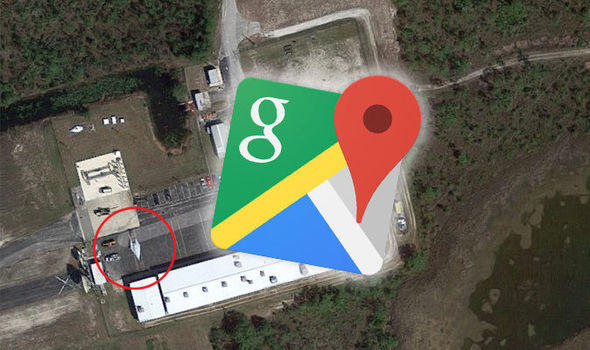
IMG SRC: Daily Express
Hogyan lehet megakadályozni, hogy a Google nyomon kövesse Önt Androidon?
Mielőtt leállítanánk egy szolgáltatás tevékenységét, fontos ellenőrizni, hogy az adott tevékenységet végrehajtotta-e vagy sem. Amikor frissíti a Google Térképet a legújabb verzióra, megtekintheti az idővonalat az alkalmazáson belül. Az idővonal térképen való eléréséhez kattintson a Hamburger ikonra, és válassza a „Saját idővonal” lehetőséget. Itt a Google felkéri, hogy kapcsolja be a Helyelőzmények funkciót. Ha egyszer úgy dönt, hogy megteszi, megnézheti az összes helyet, ahol járt.
Olvassa el még: -
 Hogyan lehet eltávolítani a rendszer eltömődését okozó zűrzavart számítógéppel...
Hogyan lehet eltávolítani a rendszer eltömődését okozó zűrzavart számítógéppel...
Most, ha nem szeretné, hogy Android telefonja mindenhová nyomon kövesse, egyszerűen elvégezheti a módosításokat az idővonalon. Ehhez indítsa el az Idővonalat a Google Térképen, és kövesse az alábbi lépéseket:
Hogyan lehet az összes helyadatot törölni?
Ha leállítja a Google nyomon követését, itt az ideje, hogy átgondolja az eddig elmentett összes adatot. Az összes mentett helyadatot törölheti, ha lefelé görgetve keresse meg és koppintson a „Helybeállítások” elemre. Ott meg kell érintenie az „Összes helyelőzmény törlése” lehetőséget. Amint megnyomja a gombot, megjelenik egy felugró ablak, amely figyelmezteti, hogy minden törlődik, ha folytatja ezt a műveletet. Ha megérti, és folytatni kívánja, egyszerűen jelölje be az „Értem, és törölni akarom” mellett, hogy megszabaduljon az összes tárolt helyadattól.
Olvassa el még: -
 Hogyan lehet eltávolítani a rendszer eltömődését okozó zűrzavart számítógéppel...
Hogyan lehet eltávolítani a rendszer eltömődését okozó zűrzavart számítógéppel...
Most, hogy tudja, hogyan akadályozza meg, hogy a Google nyomon kövesse Önt, ideje alkalmazni a módosításokat az alkalmazáson. Fontos, hogy minden változtatás előtt frissítse a Google térképét. Továbbá, ha aggódik a magánélet sértetlen megőrzése miatt, válthat online elérhető VPN (virtuális magánhálózat) szolgáltatásokra is. Abban az esetben, ha vannak bizonyos alkalmazások, amelyekről úgy gondolja, hogy felfedhetik tartózkodási helyét, egyszerűen letilthatja őket az Android Beállítások > Engedély menüpontjában. Ha meg szeretne osztani néhány tippet és trükköt a Google Térképpel kapcsolatban, tudassa velünk az alábbi megjegyzésekben.
Miután rootoltad az Android telefonod, teljes rendszerhozzáférésed lesz, és számos olyan alkalmazást futtathatsz, amelyek root hozzáférést igényelnek.
Az Android telefonodon található gombok nem csak a hangerő szabályozására vagy a képernyő felébresztésére szolgálnak. Néhány egyszerű módosítással gyorsbillentyűkké válhatnak egy gyors fotó készítéséhez, zeneszámok átugrásához, alkalmazások elindításához vagy akár a vészhelyzeti funkciók aktiválásához.
Ha a munkahelyeden hagytad a laptopodat, és sürgős jelentést kell küldened a főnöködnek, mit tehetsz? Használd az okostelefonodat. Még kifinomultabb megoldás, ha telefonodat számítógéppé alakítod, hogy könnyebben végezhess több feladatot egyszerre.
Az Android 16 zárképernyő-widgetekkel rendelkezik, amelyekkel tetszés szerint módosíthatja a zárképernyőt, így a zárképernyő sokkal hasznosabb.
Az Android kép a képben módjával lekicsinyítheted a videót, és kép a képben módban nézheted meg, így egy másik felületen nézheted meg, így más dolgokat is csinálhatsz.
A videók szerkesztése Androidon egyszerűvé válik a cikkben felsorolt legjobb videószerkesztő alkalmazásoknak és szoftvereknek köszönhetően. Gondoskodj róla, hogy gyönyörű, varázslatos és elegáns fotóid legyenek, amelyeket megoszthatsz barátaiddal a Facebookon vagy az Instagramon.
Az Android Debug Bridge (ADB) egy hatékony és sokoldalú eszköz, amely számos dolgot lehetővé tesz, például naplók keresését, alkalmazások telepítését és eltávolítását, fájlok átvitelét, egyéni ROM-ok rootolását és flashelését, valamint eszközmentések létrehozását.
Automatikusan kattintó alkalmazásokkal. Nem kell sokat tenned játékok, alkalmazások vagy az eszközön elérhető feladatok használata közben.
Bár nincs varázsmegoldás, a készülék töltésének, használatának és tárolásának apró változtatásai nagyban befolyásolhatják az akkumulátor élettartamának lassítását.
A telefon, amit sokan most szeretnek, a OnePlus 13, mert a kiváló hardver mellett egy évtizedek óta létező funkcióval is rendelkezik: az infravörös érzékelővel (IR Blaster).







